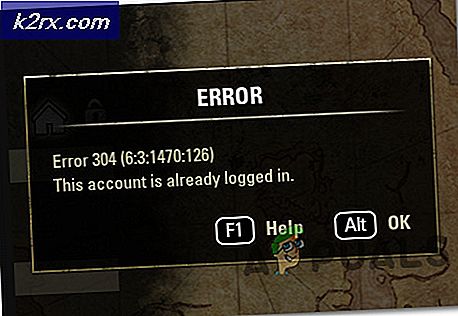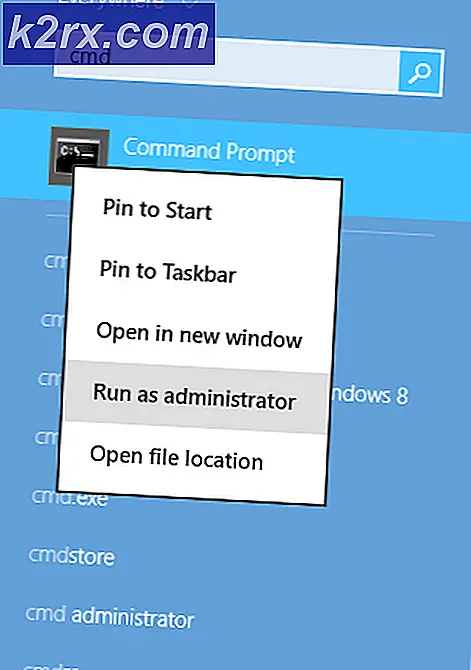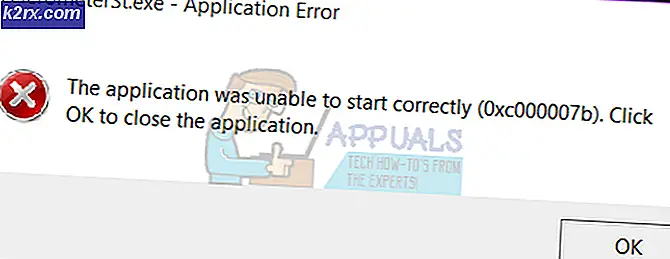วิธีการแก้ไข KB3206632 Update Stuck หรือ Frozen ที่ 95%, 23% ของ 45%
การปรับปรุงของ Windows มีขึ้นเพื่อนำเสนอคุณลักษณะใหม่ ๆ ในระบบปฏิบัติการปรับปรุงความปลอดภัยแก้ไขข้อบกพร่องและปัญหาอื่น ๆ และปรับปรุงส่วนติดต่อหรือการทำงานของคุณลักษณะต่างๆ Windows ดูเหมือนว่าจะทำเช่นนี้ทันทีที่ทราบปัญหาที่ปรากฏจากผู้บริโภคของตน กระบวนการอัปเดตควรเป็นไปอย่างรวดเร็วเรียบง่ายและไม่มีรอยต่อ
อย่างไรก็ตามผู้ใช้ Windows 10 หลายรายร้องเรียนเกี่ยวกับการอัปเดต Windows ล่าสุด (KB3206632 ณ ธันวาคม 2016) ไม่ได้ดาวน์โหลดอย่างสมบูรณ์ หลายคนรายงานว่ามีการแช่แข็งที่ 23% หรือ 45% หรือ 95% หลังจากที่ไม่ได้ดาวน์โหลดเสร็จสมบูรณ์ แอ็พพลิเคชันการอัพเดต Windows ตอบสนอง แต่การดาวน์โหลดไม่ก้าวหน้า ซึ่งหมายความว่าผู้ใช้เหล่านี้จะไม่สามารถติดตั้งโปรแกรมปรับปรุงนี้ได้จนกว่าการดาวน์โหลดจะเสร็จสิ้น ขอแนะนำให้คุณไม่ต้องปิดคอมพิวเตอร์ในระหว่างขั้นตอนการดาวน์โหลดอัพเดต Windows แต่ถ้าคุณเลือกที่จะทำการอัปเดตจะเริ่มต้นที่ 0% และดูเหมือนว่าปัญหาเดียวกันนี้จะเกิดขึ้น
เราจะบอกคุณถึงเหตุผลที่คุณควรติดตั้งการปรับปรุง Windows รุ่นล่าสุดในบทความนี้ นอกจากนี้เรายังกล่าวถึงปัญหาเกี่ยวกับการอัปเดตแอ็พพลิเคชันการแช่แข็งของ Windows และให้คำตอบแก่คุณและแก้ปัญหา
การปรับปรุง KB3206632
KB3206632 เป็นการปรับปรุงที่สะสมของ Windows สำหรับ Windows 10 เท่านั้น นี่คือการปรับปรุงล่าสุดของ Windows 10 ที่สามารถดาวน์โหลดได้ ณ เดือนธันวาคม 2559 มีข้อกำหนดเบื้องต้นหลายอย่างเพื่อติดตั้งการปรับปรุง KB3206632 ขนาดของการปรับปรุงเฉพาะนี้คือ 948 MB, 76 MB สั้นของ GB ดังนั้นนี่คือการปรับปรุงขนาดใหญ่มาก
Windows นำออกใช้ปรับปรุงนี้เพื่อปรับปรุงความน่าเชื่อถือของอินเทอร์เฟซสำหรับผู้ให้บริการความปลอดภัย การปรับปรุงยังกล่าวถึงความผิดพลาดของบริการใน CDPSVC ซึ่งในบางสถานการณ์อาจทำให้เครื่องไม่สามารถรับที่อยู่ IP ได้ แอพพลิเคชัน Hello ได้รับคุณสมบัติการประหยัดพลังงานข้อบกพร่องใน Internet Explorer ที่แก้ไขแล้วและแก้ไขข้อบกพร่องในการซิงค์ Exchange โปรแกรมปรับปรุงความปลอดภัยสำหรับ Microsoft Edge, Internet Explorer, Microsoft Uniscribe และ Common File File System Driver ก็รวมอยู่ในการปรับปรุง KB3206632
ข้อมูลเพิ่มเติมสามารถดูได้ที่นี่.
สาเหตุการปรับปรุง KB3206632 อาจปรากฏขึ้น
เราได้เห็นว่าเหตุใดการอัปเดตนี้จึงมีความสำคัญ ในความเป็นจริงผู้เชี่ยวชาญด้านไอทีจำนวนมากแนะนำให้คุณติดตั้ง หากคุณอยู่ในหน้านี้อาจมีการปรับปรุงนี้ไม่ได้ติดตั้งในเครื่องพีซีของคุณหรือจะหยุดทำงานในอัตราร้อยละสำหรับวิธีการนี้นาน เหตุใดจึงเกิดขึ้น
การสูญเสียการเชื่อมต่ออินเทอร์เน็ตหรือการเชื่อมต่ออินเทอร์เน็ตช้า
ถ้าคุณสูญเสียการเชื่อมต่ออินเทอร์เน็ตหมายความว่าคุณไม่สามารถเชื่อมต่อกับเซิร์ฟเวอร์ของ Microsoft เพื่อทำการปรับปรุงได้อีกต่อไป การดาวน์โหลดของคุณจึงดูเหมือนว่าจะใช้เวลานานกว่าเพราะไม่มีอะไรที่เข้ามา
การเชื่อมต่ออินเทอร์เน็ตที่ช้าอาจทำให้เกิดอาการเช่นเดียวกัน หากเครือข่ายไม่สามารถสร้างการเชื่อมต่อที่ปลอดภัยกับเซิร์ฟเวอร์ Microsoft ได้จะไม่มีอะไรให้ดาวน์โหลดได้เนื่องจากจะไม่มีการสื่อสารกับเซิร์ฟเวอร์โฮสต์ แม้ว่าจะมีการสร้างการเชื่อมต่อที่ปลอดภัยความเร็วต่ำอาจใช้เวลานานในการดาวน์โหลด
ขาดพื้นที่หน่วยความจำ / ดิสก์
การอัปเดต Windows จะถูกดาวน์โหลดลงในฮาร์ดดิสก์หรือ SSD หรือ SSHD ก่อนจึงจะสามารถติดตั้งได้ หากคุณไม่มีพื้นที่เพียงพอสำหรับไฟล์ที่สมบูรณ์การดาวน์โหลดของคุณจะหยุดทำงานจนกว่าจะมีพื้นที่ว่างมากขึ้น
ข้อผิดพลาดของแอ็พพลิเคชันเซิร์ฟเวอร์หรือ Windows Update
ณ วันที่สิ่งพิมพ์ของอุปกรณ์นี้ Microsoft ไม่ยอมรับข้อบกพร่องใด ๆ ในการดาวน์โหลดการปรับปรุง KB3206632 หากการเชื่อมต่ออินเทอร์เน็ตของคุณไม่เป็นไรและคุณมีพื้นที่หน่วยความจำเพียงพออาจเป็นเพราะเซิร์ฟเวอร์ที่โฮสต์ไฟล์อาจทำงานไม่ได้ หรือแอปพลิเคชันการอัปเดต Windows อาจเป็นผู้กระทำความผิดสำหรับการส่งข้อมูลผิดพลาดนี้ การติดต่อสื่อสารระหว่างเซิร์ฟเวอร์กับแอพพลิเคชันการอัพเดต Windows อาจจะถูกยกเลิกก่อนเวลาอันควรหรือทำให้การดาวน์โหลดสแตนด์บายไม่สิ้นสุดลง
ผู้ใช้บางรายยืนยันว่า Windows 10 สามารถจัดการติดตั้ง KB3206632 ได้ภายในเวลาไม่กี่ชั่วโมง หากคุณอดทนเพียงพออย่าดำเนินการใด ๆ เมื่อคุณสังเกตเห็นว่าขั้นตอนการดาวน์โหลดติดค้างอยู่ หลังจาก 2 หรือ 3 ชั่วโมงการดาวน์โหลดควรไปที่ 100% อย่างไรก็ตามโปรดจำไว้ว่าวิธีนี้ไม่ได้ผลเสมอไป
ต่อไปนี้คือโซลูชันบางอย่างที่ทำงานให้กับผู้ใช้หลายรายอาจทำให้คุณกลับมาได้
วิธีที่ 1: ยุติการเชื่อมต่ออินเทอร์เน็ตและเลื่อนการอัปเดตคุณลักษณะ
วิธีนี้จะพยายามเริ่มต้นการดาวน์โหลดของคุณเพื่อให้สามารถดำเนินการได้ในกรณีที่ถูกยกเลิกก่อนเวลาอันควรหรือการสื่อสารกับเซิร์ฟเวอร์หายไป ในหน้าต่างของคุณ 10 ให้ทำตามคำแนะนำนี้
PRO TIP: หากปัญหาเกิดขึ้นกับคอมพิวเตอร์หรือแล็ปท็อป / โน้ตบุ๊คคุณควรลองใช้ซอฟต์แวร์ Reimage Plus ซึ่งสามารถสแกนที่เก็บข้อมูลและแทนที่ไฟล์ที่เสียหายได้ วิธีนี้ใช้ได้ผลในกรณีส่วนใหญ่เนื่องจากปัญหาเกิดจากความเสียหายของระบบ คุณสามารถดาวน์โหลด Reimage Plus โดยคลิกที่นี่- คลิกปุ่ม เริ่มต้น คลิก ตัวเลือก (ไอคอนแนวนอนสามเส้น), การตั้งค่า (จากเมนูแบบเลื่อนลง), การ อัปเดตและความปลอดภัย, ตัวเลือกขั้นสูง ทำเครื่องหมายในช่องก่อน อัปเดตคุณลักษณะการปรับปรุง
- คลิกปุ่ม เริ่ม คลิก ตัวเลือก (ไอคอนแนวนอนสามเส้น) การตั้งค่า อัปเดตและความปลอดภัย ตรวจสอบการอัปเดต ซึ่งจะนำไปสู่การติดตั้งโปรแกรมปรับปรุงอื่น ๆ ที่มาพร้อมกับ KB3206632
- คลิกปุ่ม เริ่ม คลิก ตัวเลือก (ไอคอนแนวนอนสามเส้น) การตั้งค่าการ อัปเดตและการรักษาความปลอดภัย ตัวเลือกขั้นสูง ยกเลิกการเลือก ช่องก่อน อัปเดตคุณลักษณะที่น่า สนใจ
- คลิกปุ่ม เริ่ม คลิก ตัวเลือก (ไอคอนแนวนอนสามเส้น) การตั้งค่า อัปเดตและความปลอดภัย ตรวจสอบการอัปเดต ซึ่งจะทำให้การดาวน์โหลด KB3206632 เป็นไปได้ และคุณอาจดาวน์โหลดและติดตั้ง
วิธีที่ 2: ดาวน์โหลดแฟ้มการปรับปรุง KB3206632 ด้วยตนเองจากหน้าแค็ตตาล็อกการปรับปรุงของ Microsoft
เมื่อดาวน์โหลดการอัพเดตแบบสะสมด้วยตนเองคุณจะข้ามขั้นตอนการดาวน์โหลดโดยอัตโนมัติซึ่งจะหยุดทำงานสำหรับผู้ใช้จำนวนมากดังนั้นคุณจึงสามารถดำเนินการติดตั้งได้อย่างปลอดภัยเมื่อทำเช่นนั้น
คุณจำเป็นต้องมี Internet Explorer สำหรับขั้นตอนนี้
- กดปุ่ม Windows ค้างไว้และกด R เพื่อเปิดหน้าต่างโต้ตอบ
- พิมพ์ iexplorer.exe และกด Enter เพื่อเปิด Internet Explorer
- ไปที่หน้า แค็ตตาล็อกการปรับปรุงของ Microsoft และค้นหา KB3206632
- ถ้าคุณใช้ระบบปฏิบัติการ 32 บิทให้ คลิกปุ่ม Add ที่ อยู่ติดกับ x32-bit version คลิกปุ่ม เพิ่ม ถัดจาก เวอร์ชัน 64 บิต ถ้าคุณใช้ระบบปฏิบัติการ 64 บิต
- คลิกปุ่ม ดาวน์โหลด และเลือกตำแหน่งสำหรับบันทึกไฟล์ที่คุณดาวน์โหลด
- เมื่อการดาวน์โหลดเสร็จสิ้น ติดตั้ง การปรับปรุง
- รีสตาร์ท คอมพิวเตอร์เพื่อให้เกิดผล
ถ้าคุณไม่ต้องการผ่าน รายการปรับปรุงของ Microsoft นี่คือลิงค์ที่คุณสามารถใช้เพื่อดาวน์โหลดไฟล์ของคุณด้วยเบราเซอร์ใดก็ได้
สามารถดาวน์โหลดได้ที่นี่เวอร์ชัน x32 Bit
สามารถดาวน์โหลดได้ที่นี่เวอร์ชัน 64 บิต
อย่าลืมอดทนกับกระบวนการดาวน์โหลดในบางครั้งปัญหานี้จะแก้ไขตัวเองหลังจากไม่กี่ชั่วโมง
PRO TIP: หากปัญหาเกิดขึ้นกับคอมพิวเตอร์หรือแล็ปท็อป / โน้ตบุ๊คคุณควรลองใช้ซอฟต์แวร์ Reimage Plus ซึ่งสามารถสแกนที่เก็บข้อมูลและแทนที่ไฟล์ที่เสียหายได้ วิธีนี้ใช้ได้ผลในกรณีส่วนใหญ่เนื่องจากปัญหาเกิดจากความเสียหายของระบบ คุณสามารถดาวน์โหลด Reimage Plus โดยคลิกที่นี่